Come ripristinare le impostazioni di fabbrica del tuo TV Android

Arriva un momento nella vita di ogni utente quando deve ripristinare i valori predefiniti di fabbrica. Forse il dispositivo si sta comportando da pazzo e ha bisogno di un nuovo inizio, te ne stai liberando, o vuoi una lavagna pulita per qualche altro motivo. La buona notizia è che è incredibilmente facile ripristinare la tua TV di Android, indipendentemente dal produttore.
La prima cosa che vorrai fare è saltare nel menu Impostazioni andando verso la parte inferiore della schermata principale e selezionando l'icona a cremagliera.
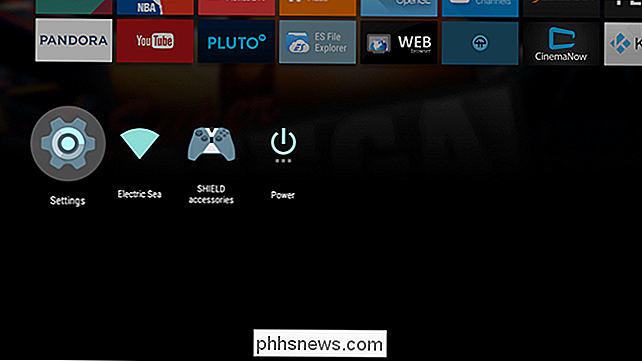
Da lì, trova e seleziona l'opzione "Memorizza e riposa".
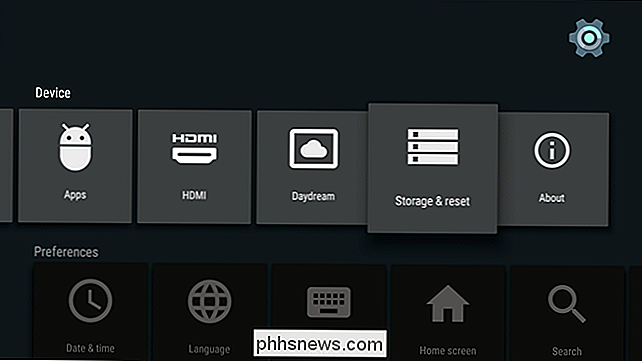
Questo menu è semplice, in quanto ci sono solo due scelte: "Memoria interna" e "Ripristino dati di fabbrica". secondo.
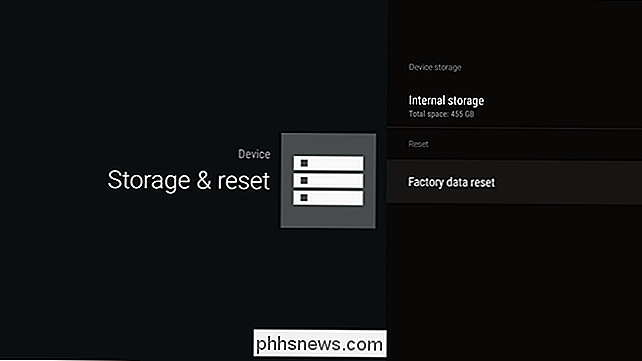
A seconda della casella che stai utilizzando, potrebbero esserci alcune opzioni qui. Ad esempio, Nexus Player offrirà solo opzioni "Ripristino totale" e "Annulla", in cui lo SHIELD di NVIDIA dispone anche di un'opzione "Ripristino rapido". Seleziona quello che ha più senso per la tua situazione: se prevedi di eliminare completamente la scatola, esegui sempre un "Ripristino completo".
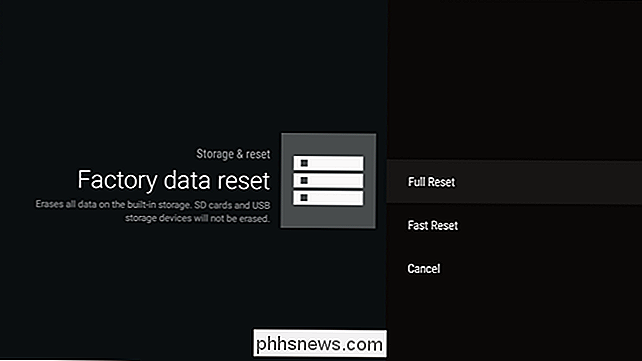
Dopo aver selezionato l'opzione desiderata, ci sarà un'altra schermata di conferma che sei sicuro che sia quello che vuoi fare. Seleziona "OK" (o qualunque sia la conferma per la casella in questione) per iniziare.
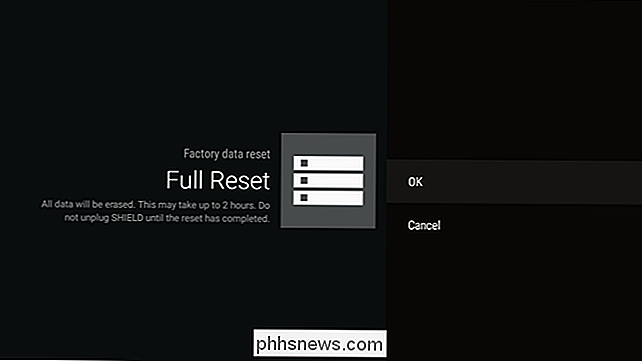
A seconda della quantità di memoria del tuo dispositivo, questo potrebbe richiedere un po 'di tempo. Il mio SHIELD da 500 GB rileva che il ripristino delle impostazioni di fabbrica potrebbe richiedere fino a due ore. La buona notizia è che non devi sederti e guardarlo - il processo è praticamente sul pilota automatico comunque. Potresti andare fuori o qualcosa del genere. Ho sentito che è bello là fuori.
La reimpostazione di fabbrica di qualsiasi dispositivo Android è semplice, ma una parte spesso necessaria per essere un proprietario responsabile. Anche se hai intenzione di tenere la scatola, è sempre bene sapere come ricominciare da capo se le cose sembrano andare storte.

Come si copia un'attività pianificata da un'installazione di Windows morta a una nuova?
A volte i nostri computer semplicemente muoiono a causa di problemi hardware imprevisti che non sono colpa nostra, quindi come si fa a localizzare e trasferire "rari" o difficili da ricreare file come attività pianificate dal vecchio disco rigido? Il post di Q & A di SuperUser di oggi ha la soluzione per aiutare un lettore a rintracciare il file di cui ha bisogno.

Come aggiungere altri file system remoti all'app File Chromebook
Per impostazione predefinita, l'app File su Chrome OS fornisce l'accesso al tuo spazio di archiviazione Google Drive online e alla cartella Download, che è il tuo Chromebook memoria locale. Ma Google ha reso possibile estendere l'app File con più servizi di archiviazione cloud e file server remoti, incluse le condivisioni di file Windows.



